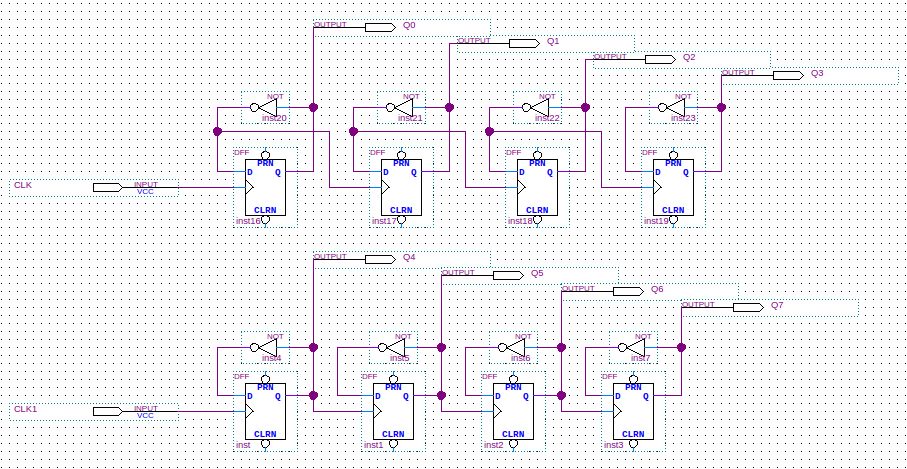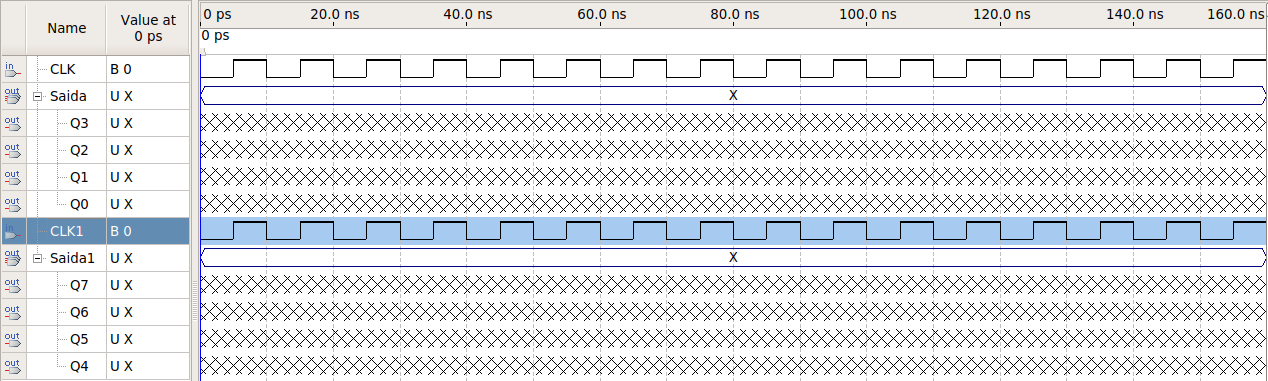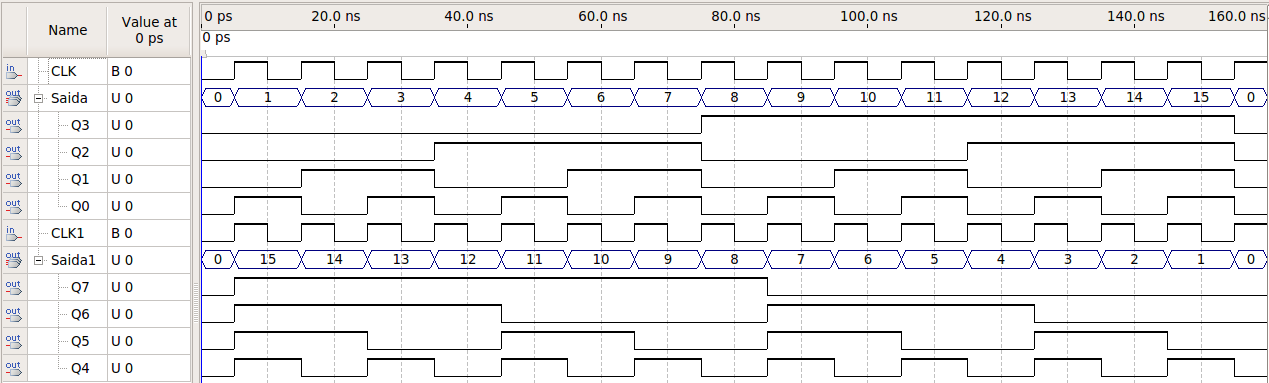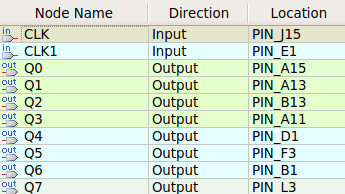Mudanças entre as edições de "Experimento 9 para Circuitos Lógicos"
Ir para navegação
Ir para pesquisar
| (15 revisões intermediárias pelo mesmo usuário não estão sendo mostradas) | |||
| Linha 1: | Linha 1: | ||
__NOTOC__ | __NOTOC__ | ||
| − | == | + | ==Contadores assíncronos - Crescente e Decrescente (Discretos)== |
;Objetivos: | ;Objetivos: | ||
* Inserir diagrama esquemático de um circuito lógico com o Quartus II de um Contador UP/DOWN (circuito discreto); | * Inserir diagrama esquemático de um circuito lógico com o Quartus II de um Contador UP/DOWN (circuito discreto); | ||
| Linha 6: | Linha 6: | ||
* Fazer a simulação funcional de um circuito com o QSIM; | * Fazer a simulação funcional de um circuito com o QSIM; | ||
* Preparar o circuito lógico para gravação em um kit de desenvolvimento; | * Preparar o circuito lógico para gravação em um kit de desenvolvimento; | ||
| − | |||
;Materiais necessários: | ;Materiais necessários: | ||
#Flip-FLop D (disponível na bilbioteca da ALTERA) | #Flip-FLop D (disponível na bilbioteca da ALTERA) | ||
| Linha 13: | Linha 12: | ||
==Inserir diagrama esquemático de um circuito lógico com o QuartusII de um Contador UP/DOWN== | ==Inserir diagrama esquemático de um circuito lógico com o QuartusII de um Contador UP/DOWN== | ||
| − | Abra o Quartus II (versão 13.1) e insira o diagrama esquemático com os circuitos contadores assíncrono UP/DOWN conforme a figura abaixo. | + | Abra o Quartus II (versão 13.0.1 SE) e insira o diagrama esquemático com os circuitos contadores assíncrono UP/DOWN conforme a figura abaixo. |
| − | [[Imagem:Exp9_diag.png|800px]] | + | [[Imagem:Exp9_diag.png|800px|center]] |
| − | Após salvar o arquivo como cont.bdf em uma pasta vazia com nome | + | Após salvar o arquivo como cont.bdf em uma pasta vazia com nome Exp9, e crie um projeto cont.qpf utilizando a família family='''Cyclone IV E''' com o dispositivo device='''EP4CE115F29C7N'''. Após isso compile o projeto. |
==Gerar formas de onda para entrada de simulação== | ==Gerar formas de onda para entrada de simulação== | ||
| − | *Desenhe a forma de onda dos sinais de clock de entrada selecionando | + | *Desenhe a forma de onda dos sinais de clock de entrada selecionando cada linha 'CLK' e 'CLK1' e clicando [[Imagem:clock1.png]](Clock > Period:20 ns > OK) gerando assim o sinal exibido na figura abaixo, e salve com o nome EntradaFunc.vwf. |
[[Imagem:Exp9_entrada.png|900px]] | [[Imagem:Exp9_entrada.png|900px]] | ||
| Linha 30: | Linha 29: | ||
==Preparar o circuito lógico para gravação em um kit de desenvolvimento== | ==Preparar o circuito lógico para gravação em um kit de desenvolvimento== | ||
| − | + | *Atribua os pinos conforme a [ftp://ftp.altera.com/up/pub/Altera_Material/12.1/Boards/DE0-Nano/DE0_Nano.qsf pinagem do kit DE0-NANO]. | |
| − | = | + | *Utilize um LED para cada sinal de saída. |
| + | *Utilize uma chave para cada Clock. | ||
| + | *Ao final da configuração dos pinos, o Pin Planner deverá mostrar a seguinte pinagem: | ||
| + | [[Imagem:exp9_2pinagem.png|300px|center]] | ||
| + | *Defina como alta impedância o estado dos pinos não utilizados no projeto. (Assignments > Devices), [Device and Pin Options...], escolha a (Category=Unused Pins), e selecione Reserve all unused pins: As input tri-stated. [OK]. | ||
| + | *Compile o projeto e verifique se os pinos também aparecem no diagrama esquemático. | ||
| + | *No Quartus vá em (Tools > Programmer) para abrir a página de programação; | ||
| + | **Selecione o Hardware (Hardware Setup > USB-Blaster); | ||
| + | **Utilize o modo JTAG e clique em Start para começar a programação; [[Arquivo:Programador.png|200px|thumb|Clique para Ampliar]] | ||
| + | *Verifique os resultados obtidos. | ||
Edição atual tal como às 09h46min de 29 de outubro de 2014
Contadores assíncronos - Crescente e Decrescente (Discretos)
- Objetivos
- Inserir diagrama esquemático de um circuito lógico com o Quartus II de um Contador UP/DOWN (circuito discreto);
- Gerar formas de onda para entrada de simulação;
- Fazer a simulação funcional de um circuito com o QSIM;
- Preparar o circuito lógico para gravação em um kit de desenvolvimento;
- Materiais necessários
- Flip-FLop D (disponível na bilbioteca da ALTERA)
- Computador com software Quartus II da Altera.
- Kit DEO-NANO.
Inserir diagrama esquemático de um circuito lógico com o QuartusII de um Contador UP/DOWN
Abra o Quartus II (versão 13.0.1 SE) e insira o diagrama esquemático com os circuitos contadores assíncrono UP/DOWN conforme a figura abaixo.
Após salvar o arquivo como cont.bdf em uma pasta vazia com nome Exp9, e crie um projeto cont.qpf utilizando a família family=Cyclone IV E com o dispositivo device=EP4CE115F29C7N. Após isso compile o projeto.
Gerar formas de onda para entrada de simulação
- Desenhe a forma de onda dos sinais de clock de entrada selecionando cada linha 'CLK' e 'CLK1' e clicando
 (Clock > Period:20 ns > OK) gerando assim o sinal exibido na figura abaixo, e salve com o nome EntradaFunc.vwf.
(Clock > Period:20 ns > OK) gerando assim o sinal exibido na figura abaixo, e salve com o nome EntradaFunc.vwf.
Fazer a simulação funcional de um circuito com o QSIM
- Selecione o Quartus II como simulador (Simulation > Options > Quartus II Simulator > OK).
- Indique como a simulação será feita (Simulation > Run Functional Simulation).
- Verifique se o resultado obtido corresponde a respostas do circuito implementado.
Preparar o circuito lógico para gravação em um kit de desenvolvimento
- Atribua os pinos conforme a pinagem do kit DE0-NANO.
- Utilize um LED para cada sinal de saída.
- Utilize uma chave para cada Clock.
- Ao final da configuração dos pinos, o Pin Planner deverá mostrar a seguinte pinagem:
- Defina como alta impedância o estado dos pinos não utilizados no projeto. (Assignments > Devices), [Device and Pin Options...], escolha a (Category=Unused Pins), e selecione Reserve all unused pins: As input tri-stated. [OK].
- Compile o projeto e verifique se os pinos também aparecem no diagrama esquemático.
- No Quartus vá em (Tools > Programmer) para abrir a página de programação;
- Selecione o Hardware (Hardware Setup > USB-Blaster);
- Utilize o modo JTAG e clique em Start para começar a programação;
- Verifique os resultados obtidos.